Lua.dll-fejl er forårsaget af situationer, der fører til fjernelse eller korruption af lua DLL-filen.
I nogle tilfælde kan lua.dll-fejl indikere et problem i registreringsdatabasen, et problem med virus eller malware eller endda en hardwarefejl.
Lua.dll-fejlmeddelelsen kan gælde for ethvert program eller system, der kan bruge filen på et af Microsofts operativsystemer, inklusive Windows 10, Windows 8, Windows 7, Windows Vista, Windows XP og Windows 2000.
Lua.dll-fejl
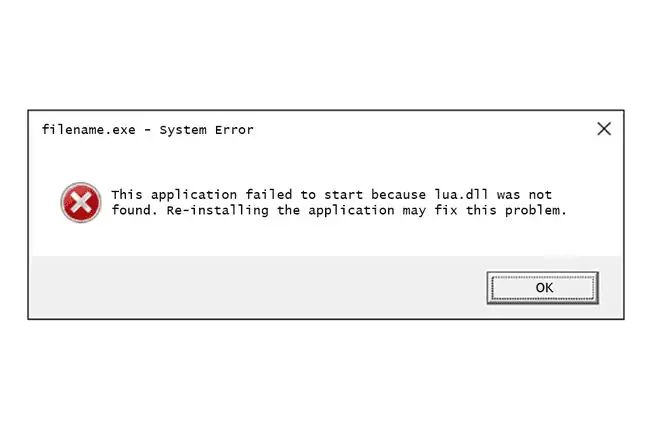
Der er flere forskellige måder, hvorpå lua.dll-fejl kan dukke op på din computer. Her er nogle af de mere almindelige måder, du kan se lua.dll-fejl på:
- Lua.dll ikke fundet
- Dette program kunne ikke starte, fordi lua.dll ikke blev fundet. Geninstallation af programmet kan løse dette problem.
- Kan ikke finde [PATH]\lua.dll
- Filen lua.dll mangler.
- Kan ikke starte [APPLICATION]. En påkrævet komponent mangler: lua.dll. Installer venligst [APPLICATION] igen.
Lua.dll fejlmeddelelser vises muligvis, mens du bruger eller installerer visse programmer, når Windows starter eller lukker ned, eller måske endda under en Windows-installation.
Konteksten af lua.dll-fejlen er en vigtig oplysning, som vil være nyttig, når du løser problemet.
Sådan rettes Lua.dll-fejl
Download ikke lua.dll fra et "DLL-download"-websted. Der er mange grunde til, at det er en dårlig idé at downloade en DLL-fil. Hvis du har brug for en kopi af lua.dll, er det bedst at få den fra dens originale, legitime kilde.
Start Windows i fejlsikret tilstand for at fuldføre et af de følgende trin, hvis du ikke er i stand til at få adgang til Windows norm alt på grund af lua.dll-fejlen.
-
Gendan lua.dll fra papirkurven. Den lettest mulige årsag til en "manglende" lua.dll-fil er, at du ved en fejl har slettet den.
Hvis du har mistanke om, at du ved et uheld har slettet lua.dll, men du allerede har tømt papirkurven, kan du muligvis gendanne lua.dll med et gratis filgendannelsesprogram.
Gendanne en slettet kopi af lua.dll med et filgendannelsesprogram er kun en smart idé, hvis du er sikker på, at du selv har slettet filen, og at den fungerede korrekt, før du gjorde det.
- Kør en virus-/malware-scanning af hele dit system. Nogle lua.dll fejl kan være relateret til en virus eller anden malware-infektion på din computer, som har beskadiget DLL-filen. Det er endda muligt, at lua.dll-fejl, du ser, er relateret til et fjendtligt program, der udgiver sig som filen.
- Brug Systemgendannelse til at fortryde seneste systemændringer. Hvis du har mistanke om, at lua.dll-fejlen var forårsaget af en ændring i en vigtig fil eller konfiguration, kan en systemgendannelse løse problemet.
-
Geninstaller programmet, der bruger lua.dll-filen. Hvis lua.dll DLL-fejlen opstår, når du bruger et bestemt program, bør geninstallation af programmet erstatte filen.
Prøv dit bedste for at fuldføre dette trin. Geninstallation af programmet, der leverer lua.dll-filen, hvis det er muligt, er en sandsynlig løsning på denne DLL-fejl.
-
Opdater driverne til hardwareenheder, der kan være relateret til lua.dll. Hvis du f.eks. modtager en "Filen lua.dll mangler", når du spiller et 3D-videospil, kan du prøve at opdatere driverne til dit videokort.
Filen lua.dll er muligvis relateret til videokort - dette var blot et eksempel. Nøglen her er at være meget opmærksom på konteksten af fejlen og fejlfinde i overensstemmelse hermed.
- Rul en driver tilbage til en tidligere installeret version, hvis lua.dll-fejl begyndte efter opdatering af en bestemt hardwareenheds driver.
-
Installer alle tilgængelige Windows-opdateringer. Mange servicepakker og andre patches erstatter eller opdaterer nogle af de hundredvis af Microsoft-distribuerede DLL-filer på din computer. Lua.dll-filen kunne være inkluderet i en af disse opdateringer.
Selv hvis lua.dll ikke er en af de opdateringer, der er inkluderet i Windows Update, er det bedst at holde Windows opdateret, fordi en af opdateringerne kan være nødvendig for at lua.dll fungerer korrekt.
-
Test din hukommelse, og test derefter din harddisk. Jeg har overladt størstedelen af hardwarefejlfinding til sidste trin, men din computers hukommelse og harddisk er nemme at teste og er de mest sandsynlige komponenter, der kan forårsage lua.dll-fejl, når de fejler.
Hvis hardwaren fejler nogen af dine tests, skal du udskifte hukommelsen eller udskifte harddisken så hurtigt som muligt.
- Reparer din installation af Windows. Hvis de individuelle lua.dll-filfejlfindingsråd ovenfor ikke lykkes, bør udførelse af en startreparation eller reparationsinstallation gendanne alle Windows DLL-filer til deres fungerende versioner.
-
Brug en gratis registreringsdatabaseoprydder til at reparere lua.dll-relaterede problemer i registreringsdatabasen. Et gratis program til oprydning af registreringsdatabasen kan muligvis hjælpe ved at fjerne ugyldige lua.dll poster i registreringsdatabasen, der kan forårsage DLL-fejlen.
Vi anbefaler sjældent brugen af registreringsrensere, men de er inkluderet her som et "sidste udvej"-forsøg, før det destruktive skridt kommer næste gang.
-
Udfør en ren installation af Windows. En ren installation af Windows vil slette alt fra harddisken og installere en ny kopi af Windows. Hvis ingen af ovenstående trin retter lua.dll-fejlen, bør dette være din næste handling.
Alle oplysninger på din harddisk vil blive slettet under en ren installation. Sørg for, at du har gjort det bedst mulige forsøg på at rette lua.dll-fejlen ved hjælp af et fejlfindingstrin før dette.
- Fejlfind et hardwareproblem, hvis nogen lua.dll-fejl fortsætter. Efter en ren installation af Windows kan dit DLL-problem kun være hardwarerelateret.
Har du brug for mere hjælp?
Hvis du ikke er interesseret i at løse dette problem selv, så se Hvordan får jeg løst min computer? for en komplet liste over dine supportmuligheder, plus hjælp til alt undervejs som f.eks. at finde ud af reparationsomkostninger, fjerne dine filer, vælge en reparationsservice og meget mere.






